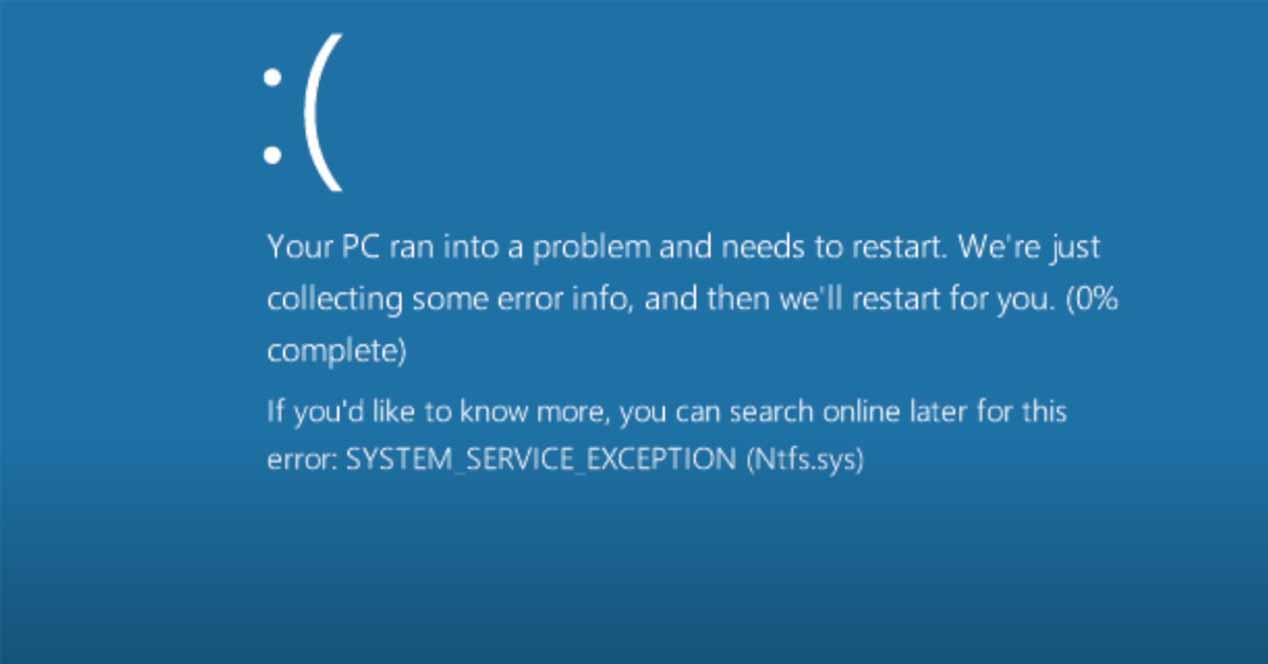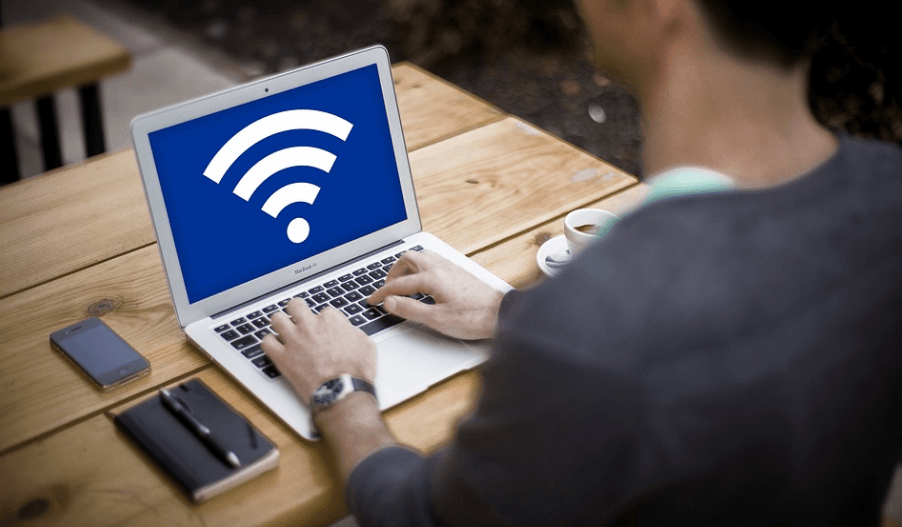Como instalar WhatsApp en el Móvil Android
Sin duda WhatsApp se ha convertido en la aplicación de mensajería móvil que goza con mayor popularidad en el mundo, por lo que cada teléfono móvil inteligente con Android debería tenerlo instalado para que así puedas comunicarte con tus familiares, amigos y socios de negocios, que de seguro ya gozan del beneficio de estar comunicados mediante Whatsapp.
Whatsapp es muy fácil de usar, pero su instalación es aún más sencilla, ya que puede realizarse de dos maneras, las cuales son tan sencillas que al finalizar este artículo te estarás riendo de ti por no saber cómo instalar Whatsapp en tu móvil Android desde un principio. Vamos a estudiar cada opción posible.

Instalando Whatsapp para Android mediante la Google Play Store
La Google Play Store se trata de la tienda de aplicaciones que Google ha diseñado para que los usuarios de un teléfono con Android instalado puedan descargar aplicaciones a su teléfono desde sus servidores.
Aunque se llame “tienda” de aplicaciones en realidad existen muchas más aplicaciones gratuitas que de pago, entre las gratuitas se encuentra Whatsapp y para descargarlo solo debes seguir estos pasos:
- Abre la Google Play Store ➜ Es un ícono que actualmente tiene una forma triangular y posee los colores típicos de Google. Justo debajo de él dirá “Play Store” o “Google Play”
- Coloca en la barra de búsqueda “Whatsapp” ➜ Simplemente escribe “Whatsapp” en este campo y espera que aparezcan los resultados de búsqueda. Si no aparece ninguno al cabo de unos segundos revisa tu conexión de internet.
- Selecciona el primer resultado ➜ La aplicación “Whatsapp” posee un ícono con fondo verde y un teléfono clásico encerrado en un círculo, ambas figuras en color blanco. El nombre de la aplicación debe ser siempre “Whatsapp”. Revisa bien el ícono y el nombre para evitar aplicaciones “piratas” que se hacen pasar por el Whatsapp original.

- Dale un toque a “instalar” y acepta los términos ➜ El botón de instalar es verde y se encuentra justo debajo del ícono de la aplicación una vez entras en su descripción. Acepta los términos de uso de la misma en caso de que aparezcan y se comenzará a descargar e instalar Whatsapp.
- Configura tu número de teléfono y comienza a escribir ➜ Al abrir con un toque el ícono de Whatsapp que debió aparecer ya entre tus aplicaciones lo primero que verás será una pantalla con un botón verde justo debajo de todo, el cual debes presionar y seguidamente colocar tu número de teléfono después del código de tu país. Para hacer más fáciles las cosas selecciona tu país desde la lista de arriba y después coloca tu número de teléfono.
Una vez que Whatsapp haya verificado el número podrás comenzar a usarlo normalmente.
Instalar Whatsapp desde un archivo APK
Instalar Whatsapp desde este método no es muy recomendable si no tienes conocimientos medios sobre descargar por internet y el sistema Android, ya que requiere escoger de una buena fuente el instalador de Whatsapp, la versión de la aplicación que funcione en tu dispositivo y además tendrás que habilitar los instaladores de terceras fuentes en las opciones de seguridad de tu Android.
La ventaja es que si quieres borrar Whatsapp podrás instalarlo de inmediato desde dicho archivo sin necesidad de volver a descargarlo.
Cuéntanos ¿pudiste instalar Whatsapp o qué error obtuviste durante el proceso?